
Fast identisch mit der Textvorhersage-Funktion in Microsoft Word ist intelligenter Compose für Google-Dokumente. Die Funktion verwendet Machine lernen, um Ihnen Vorschläge bereitzustellen, damit Sie Ihre Dokumente schnell schreiben können. So funktioniert das.
Smart Compose Verfügbarkeit [fünfzehn]
Zum Zeitpunkt des Schreibens ist Smart Compose in Google Docs in englischer Sprache, Spanisch, Portugiesisch und Franzosen für Unternehmen und Bildung verfügbar Google-Arbeitsbereich. Konten. Sie können in Smart Compose in Google Docs online zusammen mit der Android , iPhone , und ipad. Mobile Apps.
Schalten Sie intelligente Compose in Google Docs ein [fünfzehn]
Um mit der Smart Compose-Funktion zu beginnen, gehen Sie zu Google Docs 'Desktop-Website , Melden Sie sich mit Ihrem Google-Arbeits- oder Schulkonto an und öffnen Sie ein Dokument.
Klicken Sie anschließend auf Extras & GT; Vorlieben aus dem Menü.
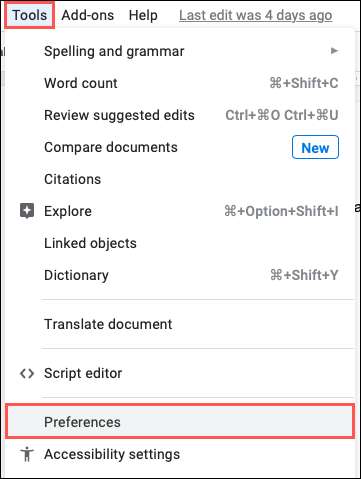
Wählen Sie oben im Popup-Fenster die Registerkarte Allgemein aus und aktivieren Sie das Kontrollkästchen "Show Smart Compose-Vorschläge anzeigen". Klicken Sie auf die Schaltfläche "OK", um fortzufahren.
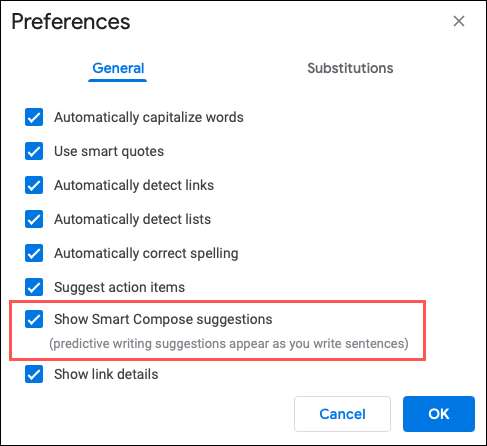
Zum Zeitpunkt des Schreibens ist in Smart Compose standardmäßig in der Google Docs Mobile App aktiviert. Sie können eine Benachrichtigung über diese Funktion sehen, wenn Sie ein Dokument eröffnen.
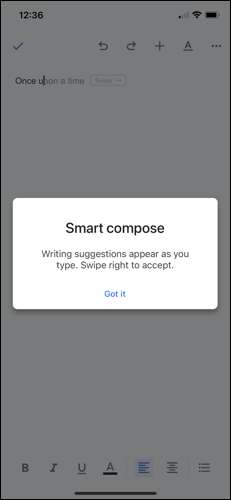
Verwenden Sie intelligente Compose in Google Docs [fünfzehn]
Sie können jetzt in Smart Compose in Ihrem Google-Dokument verwenden. Tippen Sie mit dem Tippen auf, und wenn die Funktion Vorschläge erkennt, werden Sie sie sehen. Diese Vorhersagen erscheinen das Recht des Textes, den Sie eingeben. Die Vorschläge werden abgeblendet und enthalten eine TAB-Tastenanzeige.

Um einen Vorschlag anzunehmen, drücken Sie die Registerkarte oder Ihre rechte Pfeiltaste. Wenn Google den Vorschlag nicht falsch hat und Sie es ignorieren möchten, geben Sie einfach den gewünschten Text ein.
Wenn Sie Google Docs auf Ihrem Gerät verwenden Android Gerät oder iPhone , Sie sehen Vorschläge, die der Art und Weise, wie Sie online tun, ähnlich. Der vorhergesagte, gedimmte Text zeigt rechts an und hat einen Swipe-Indikator.
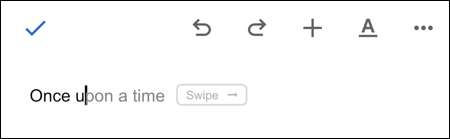
Um einen Vorschlag anzunehmen, streichen Sie auf den Text nach rechts. Um einen Vorschlag zu ignorieren, treten Sie auch weiterhin den von Ihnen gewünschten Text ein.
Wenn Sie diese Funktion mögen, überprüfen Sie Wie verwendet man intelligente Compose in Google Mail, auch.







